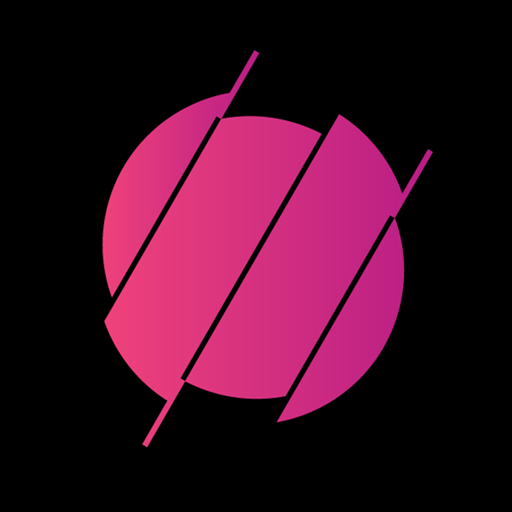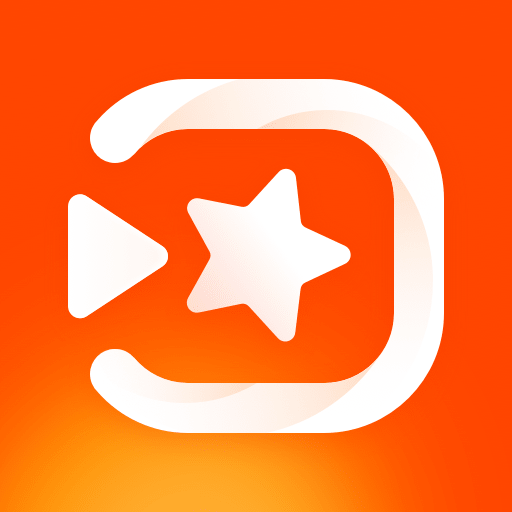Laisse BlueStacks transformer ton PC, Mac ou ordinateur portable en une station parfaite pour lancer Prompteur – Script & Captions, une app de Lecteurs et éditeurs vidéo, par BIGVU AI Eye Contact & Video Subtitles.
À propos de l’application
Prompteur – Script & Captions, c’est un peu comme avoir tout un studio vidéo dans la poche. Si filmer un message sans bafouiller vous stresse, cette appli est là pour vous détendre : il suffit de lancer le prompteur, de lire votre texte en gardant facilement le regard vers la caméra, puis d’éditer la vidéo et d’y ajouter des petites touches pro. Que vous soyez créateur, entrepreneur ou adepte du vlog, l’expérience est fluide : votre script défile sous vos yeux, le montage s’adapte à vos besoins, et hop, vous voilà prêt à publier sur vos réseaux, même depuis votre PC grâce à BlueStacks.
Points forts de l’application
-
Lecteur de prompteur fluide
Restez connecté avec votre audience grâce à un texte qui défile comme vous le souhaitez. Vous pouvez jouer sur la vitesse, la taille ou la position… parfait pour garder un ton naturel à l’écran. -
Sous-titres automatiques
Fini la galère : la génération de sous-titres est automatique et propose même des thèmes élégants et la mise en valeur de mots clés essentiels. Besoin de traduire ? La fonction prend en charge plus de 70 langues en un clin d’œil. -
Éditeur de scripts intelligent
En panne d’inspiration ? L’intégration d’un assistant IA permet de rédiger vos textes, brainstormer des idées de contenus, et même de transformer une prise de notes en script prêt à filmer. -
Montage vidéo facile
Redimensionnez, recadrez, découpez, ajoutez votre logo, vos images ou votre musique : tout est pensé pour retoucher et personnaliser en quelques gestes. Même les fonds verts s’effacent comme par magie si besoin. -
Partage multi-plateforme
Un seul enregistrement suffit et hop — vous diffusez sur YouTube, Instagram, Facebook, LinkedIn ou directement par messagerie. Gérer vos réseaux sociaux n’a jamais été aussi simple, et vous pouvez garder un œil sur les performances de vos vidéos en temps réel. -
Collaboration pratique
Des espaces de travail sont là pour les équipes ou les agences : chaque client ou département a son coin à lui, avec scripts, médias et publications organisés sans prise de tête. -
Synchronisation sur tous les supports
Que vous préfériez votre tablette, votre smartphone ou travailler via BlueStacks sur ordinateur, tout reste synchronisé d’un appareil à l’autre. Pratique pour jongler entre espaces pro et perso sans tout mélanger.
BlueStacks donne de la vie à tes apps sur un écran plus grand – fluide et sans tracas.